QQ能上网页打不开怎么回事?QQ能上网页打不开什
导读:系统技术系统技术 当前位置:首页 > 维修知识 > QQ能上网页打不开怎么回事?QQ能上网页打不开什么原因及解决方法你是否遇到过QQ可以正常登录,但是网页打不开的问题?遇到这个学习电脑技术的网址dell售后服务维修点查询。

你是否遇到过QQ可以正常登录,但是网页打不开的问题?遇到这个故障,一般原网站seo优化课程因是DNS解析的问题。QQ能上网页打不开怎么回事?下面妙手电脑分享一下QQ能上网页打不开什么原因及解决方法,解决方法很简单,首先清除DNS解析缓存,再去手动设置DNS解析服务器即可解决。具体解决步骤如下:
第一步、清除DNS解析缓存
我们的系统会缓存我们平时用到的一些DNS地址,这个功能的目的主要是用于加速我们对网络的访问。但有时候这些被缓存的DNS地址由于某种原因导致不正常,就会导致我们的网页无法打开。这时候我们要做的就是清除这些系统缓存的DNS地址。
1、首先按住键盘上的“开始键+R键”,然后在弹出的对话框中输入“CMD”,再按 Enter,如下图所示:
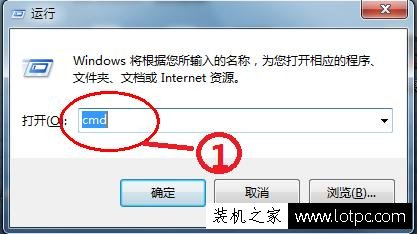
2、另外还可以依次点击 “开始>所有程序>附件>命令提示符”, 如下图标注所示:
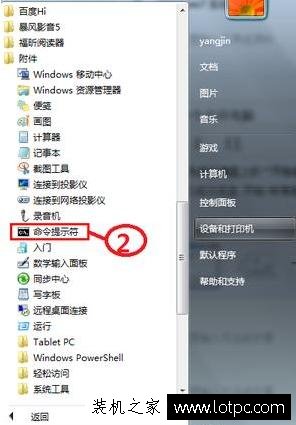
在弹出的命令提示符窗口中输入“ipconfig /displaydns”,我们会看到系统中有多条我们之前使用过的DNS地址,如下图所示:
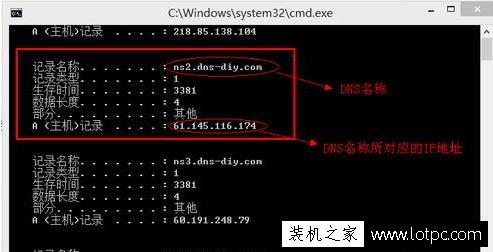
然后,我们接着输入命令“ipconfig /flushdns”。这条命令的作用是清除DNS解析缓存,如下图所示:
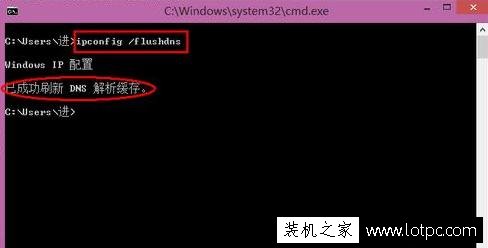
最后,我们打开浏览器,重新输入想要打开的网址。
第二步、手动设置DNS解析服务器
如果我们清除了系统的DNS解析缓存以后,还是不能打开网页的话,那有可能是我们当前的系统使用的DNS解析服务器出故障了。一般情况下,我们上网都是通过路由器自动获取IP地址和DNS服务器地址,所以我们接下来要做的就是,可以尝试手动设置系统的DNS解析服务器地址。
这里以 Windows 7 为例,首先找到系统右下角任务栏的“网络显示图标”,并点击鼠标左键,如下图所网站推广优化seo示:
声明: 本文由我的SEOUC技术文章主页发布于:2023-06-28 ,文章QQ能上网页打不开怎么回事?QQ能上网页打不开什主要讲述打不开,网页,网页网站建设源码以及服务器配置搭建相关技术文章。转载请保留链接: https://www.seouc.com/article/it_21850.html

















